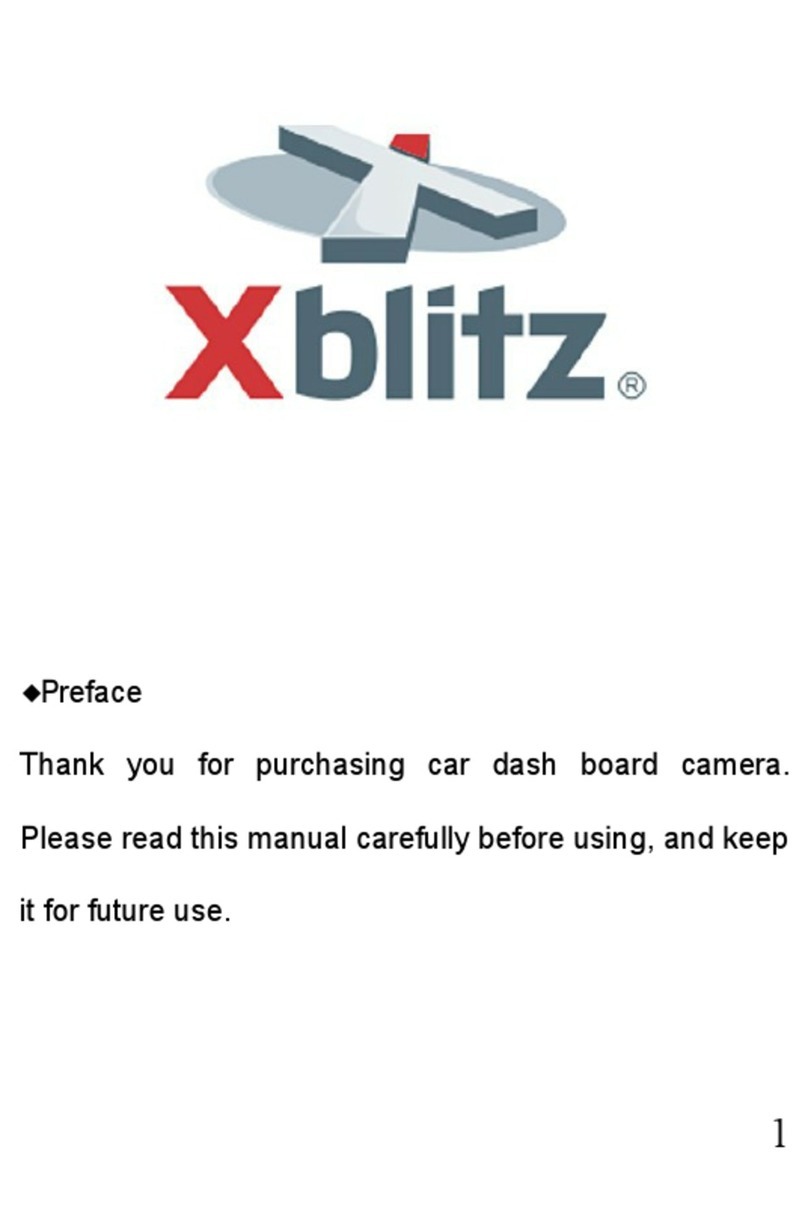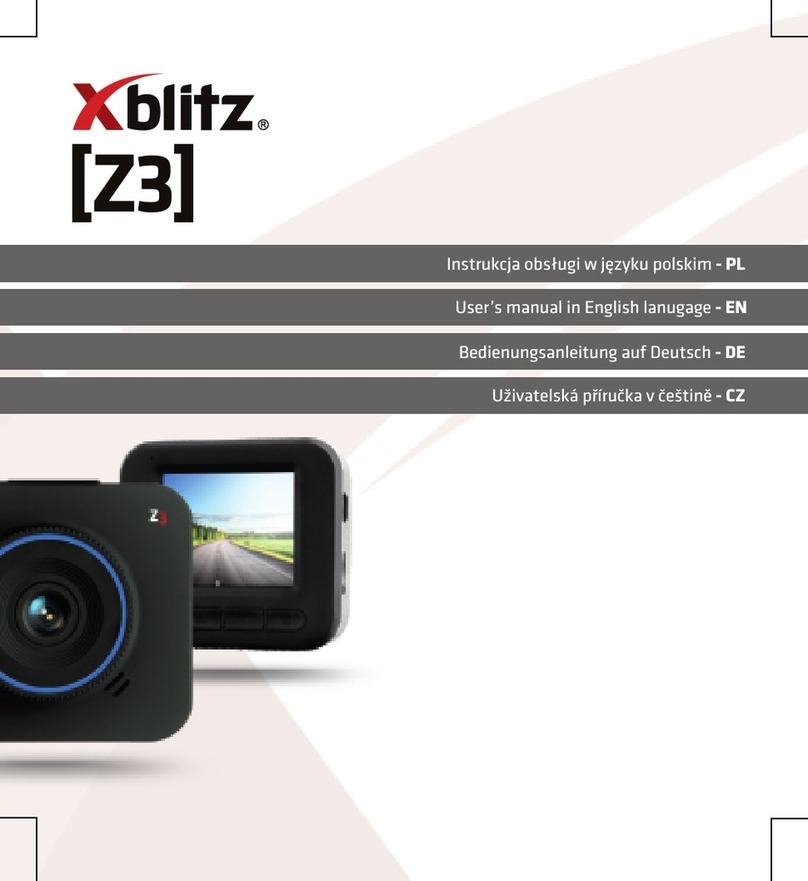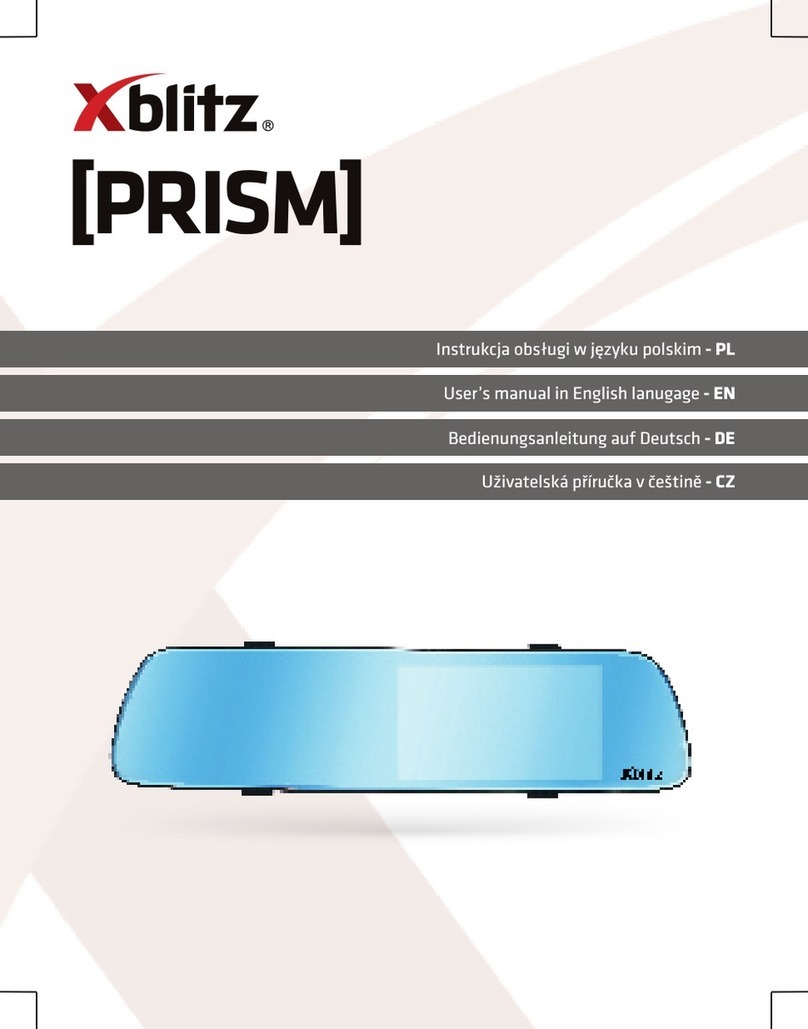II. Installation instructions
1.Shut off the automobile engine.
2. Insert the TF card into the card slot of the device.
[Note] Please use high-speed TF card (above Class 6) with capacity not less than 512MB and
supporting 32GB maximally.
3.The recorder is fixed on the front windshield of the car..
4.Plug car charger into automobile cigarette lighter.
5. Connect the USB port of the recorder with the on-board charger with the charge extension line.
[Note] In wiring, lay the charge extension line along the edge of the windscreen.
6. Adjust the position of the camera and make sure it levels with the ground.
7. Start the engine and check if the recorder is installed correctly.
[Note] When the recorder is installed correctly, the system work indicator and the charge indicator
will be on (or off after the battery is fully charged), the video indicator will flicker and the recorder
will be activated into the recording state.
III. Brief introduction of function
1. Use automatic recording function
Start the engine of the vehicle, then the recorder will automatically start, the charge system and the
charge indicator will be on and the video indicator will flicker. Stop the engine, then the recorder will
automatically save the recording content and stop automatically. The recorded video will be stored in
the TF card by segments. When the TF card is full, the early video will be covered. The recording
time interval may be set up in the menu and chosen from 1min/2mins/5min s/off.
【Notice】
a.If any gear in “1/2/5” is chosen, the recorder shall cover the previous recorded video when TF card
storage is full;
b.If you choose “off”, then the recorder shall save the files recorded in every 32minutes, and stop
video recording once TF card is full.
c.Video of camera is saved in “video” folder of TF card.
2. Use manually recording function
Press the Power key of the recorder, then the recorder will be activated and start automatic recording
and the video indicator will be on and flicker. Press and hold the Power key again for 2s, then the
recorder will automatically save the record and then power off.
3. Use shooting function
In power-on state, press the Mode key shortly to enter the image mode. In such case, the icon in the left
upper corner of the screen will change from video recorder to image taker; press the Ok key shortly again
to take pictures. To switch to video mode, press the Mode key shortlyfor twice.
4. Collision sense function
There’s built-in collision sensor (G-sensor) in the recorder. If serious vehicles collision occurs, the
recorder will lock the recorded video of accident occurred and save it as a special video, meanwhile,
there presents lock icon on the lower left of screen. The locked video shall not be covered.
【Note】
a.Filename of the locked video ending with SOS, common files ending with no SOS.